
Existen varios programas de ordenador que se inician inmediatamente al prenderlo, por lo que entre los usuarios de esta plataforma existe la dudad de cómo hacer que Discord no se inicie automáticamente, solo cuando se requiere de abrirlo.
En este artículo, podrás aprender a desactivar la opción de inicio automático de Discord, a través de un sencillo, práctico y rápido tutorial de paso a paso.
Cómo hacer que Discord no se inicie de manera inmediata
En este apartado te hablaremos de las 2 maneras de deshabilitar el inicio automático de Discord en tu ordenador. El primero es desde el programa de Discord y el segundo desde la configuración del Software de Windows.
Cómo hacer que Discord no se inicie desde el programa instalado
Algo que viene como modo predeterminado al momento de instalar Discord en el ordenador, es que cada vez que este se prende o inicie, el programa se abre.
Esta situación es muy molesta y estresante para algunos usuarios, por lo que te enseñaremos como evitar que Discord se abra, solo usando sus mismas configuraciones.
- Evidentemente lo primero que debes haces es abrir el programa de Discord.
- Encuentra los «Ajustes del usuario», está representado con el icono de tuerca o engranaje, ubicado en la parte inferior izquierda.
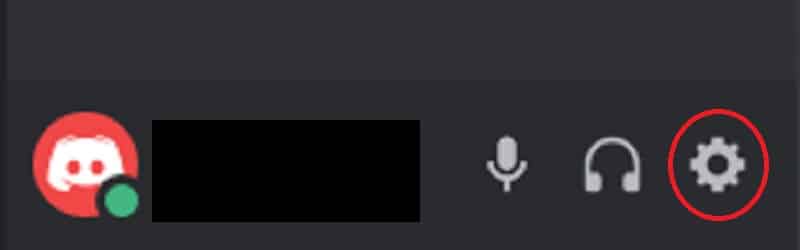
- Selecciónalo y te saldrá una barra lateral en la izquierda.
- Debes buscar y dar click en la opción «Ajustes de Windows» o «Windows Setting»
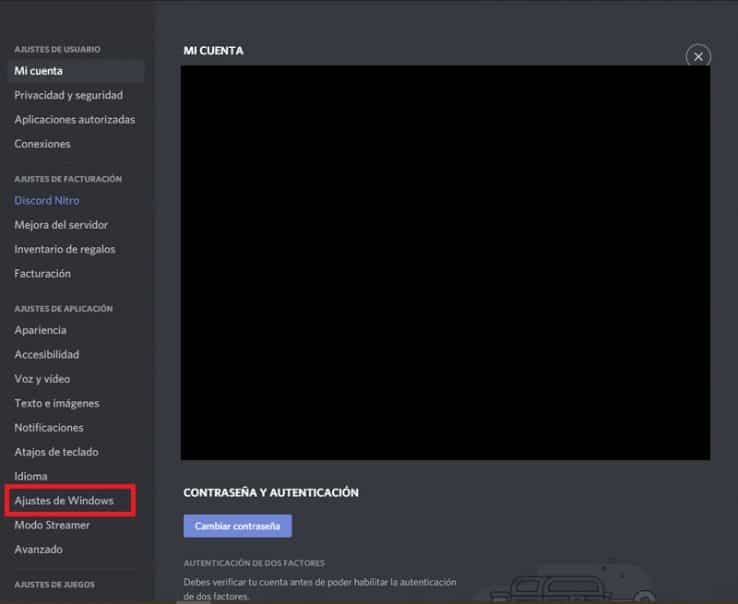
- Seguido a esto, te saldrán varias opciones en la opción principal. Solo te concentrarás en la opción «Abrir Discord», la cual estará activada. Podrás saber si es así porque el interruptor estará de color verde.
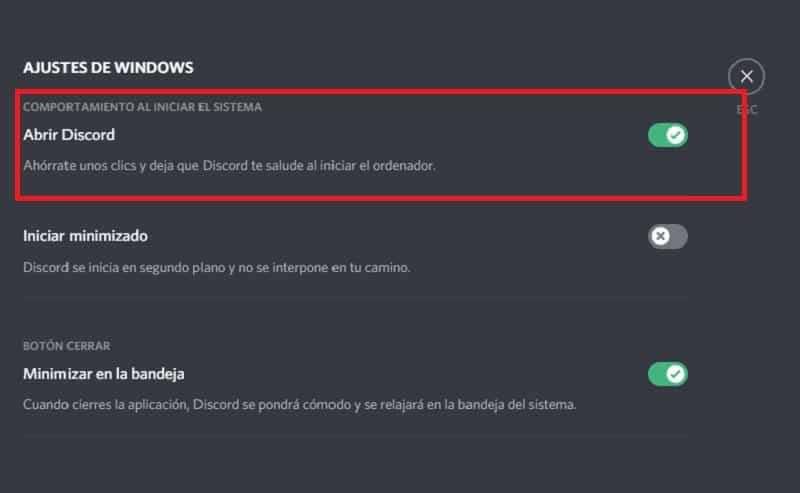
- Para saber cómo hacer que Discord no se inicie debes hacer click en ese interruptor verde, para desactivarlo y convertirlo en gris.
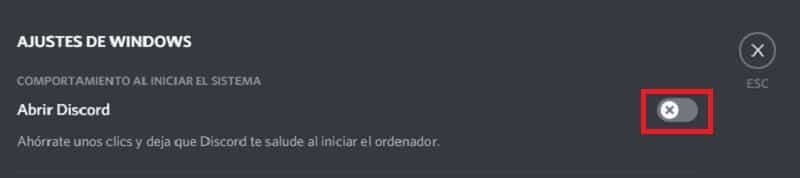
Si seguiste estos pasos de manera correcta, Discord no se iniciará de manera automática la próxima vez que prendas e inicies tu ordenador.
Evita que se inicie desde configuración de Windows
A pesar de que el proceso anterior es sencillo, este tampoco tiene muchas complicaciones, solo debes prestar mucha atención a los pasos para conseguir desactivar Discord de manera efectiva.
- Inicia el «Administrador de tareas» buscándolo en la lupa de Windows o presionando las teclas Ctrl + Alt + Supr.
- A lo que la ventana de «Administrador de tareas» se abra, deberás hacer click en la opción «Ver más detalles», ya que solo te dará una vista resumida al principio.
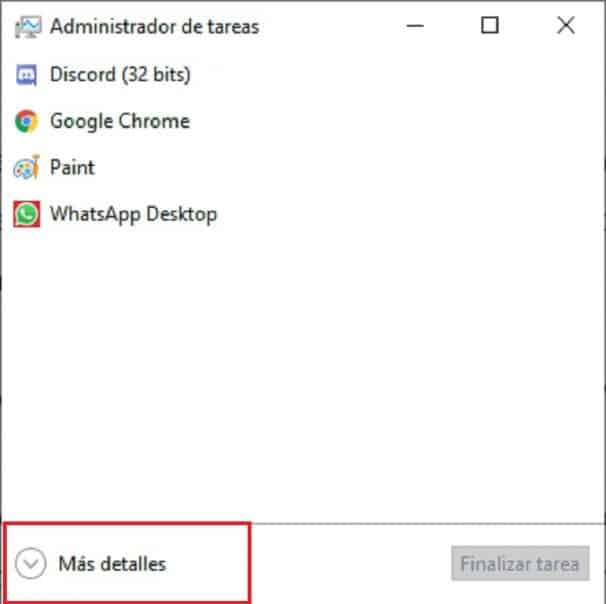
- Al tener ya la vista general, debes ubicar las pestañas superior y seleccionar la pestaña «Inicio» o «Startup».

- Al abrir esta pestaña te saldrá la lista completa de todos los programas que se pueden abrir automáticamente al momento en el que el sistema del ordenador se inicia.
Hay algunos que tienen estados o estatus de «habilitado» o «Deshabilitado».
- Ubicar Discord en la lista. Notarás que su estado está «habilitado». Deberás hacer click encima de él y luego seleccionar la opción de «deshabilitar», ubicada en la parte inferior derecha de la pantalla.
Con esto ya Discord no debería iniciarse de manera automática nunca más. De igual manera, esta opción desde el «Administrador de tareas» de Windows también te dará la oportunidad de desactivar el inicio automática de otros programas.